系统安全软件:系统安全软件功能包含了电脑加速、木马查杀和软件管理等功能。反病毒软件的任...

软件介绍
Adlice Diag免费版是一款绿色安全的系统安全防护软件,它可以在恶意软件安装之前就拦截掉,而且界面简洁,有需要的用户赶紧来下载吧!
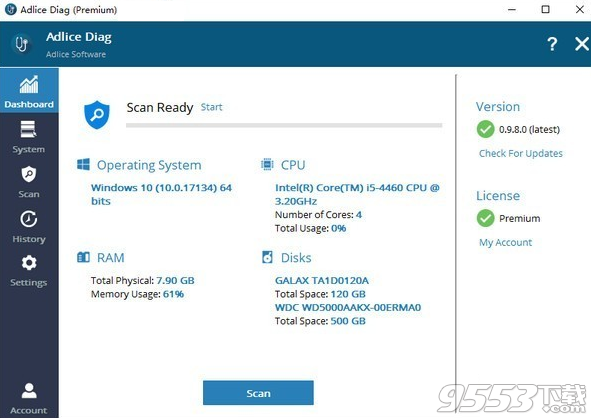
软件特色
1、Adlice Diag对您的电脑深入分析,检测系统每个目录
2、全盘分析的时间长,需要等待几分钟
3、有效检测到影响电脑正常启动的病毒
4、无论是捆绑的软件还是其他病毒插件都可以找到
5、一些有问题的目录地址也可以识别
6、可以设置注册表扫描,仅仅针对win的注册表分析
7、也支持对主机文件分析,检查电脑的文档
Adlice Diag安装教程
1、在9553下载软件,解压后,双击启动安装,进入安装界面,点击next
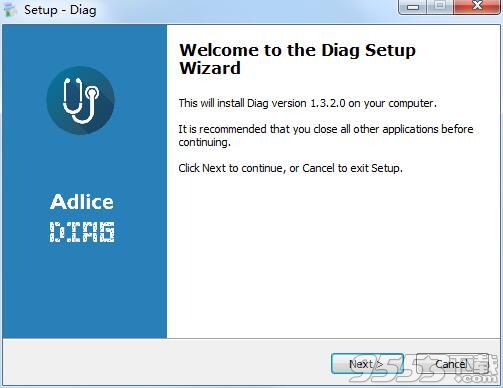
2、点击next
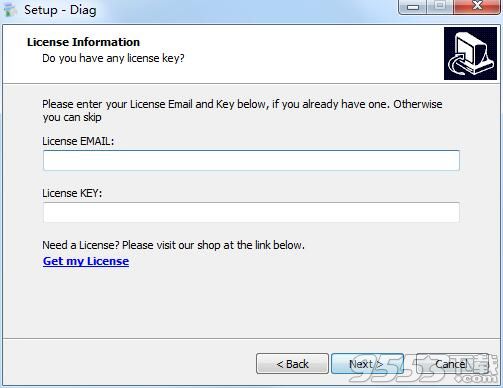
3、选择开始菜单文件夹,点击next
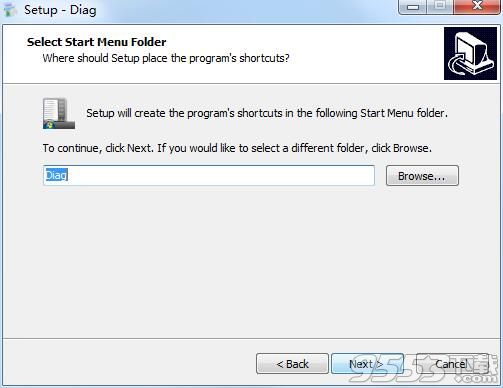
4、选择附加任务,点击next

5、确认安装信息,点击install
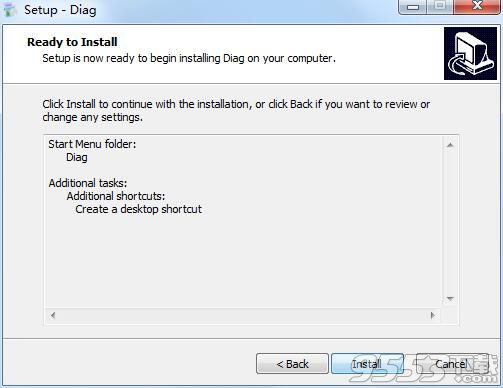
6、软件正在安装,我们耐心等待
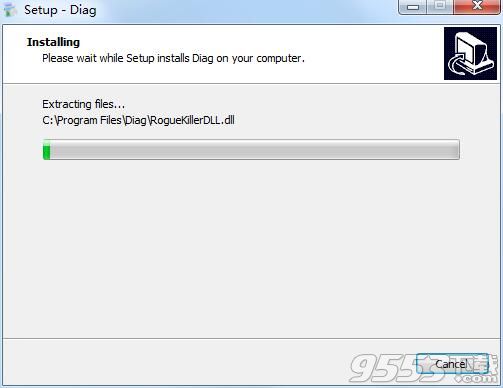
7、软件安装成功
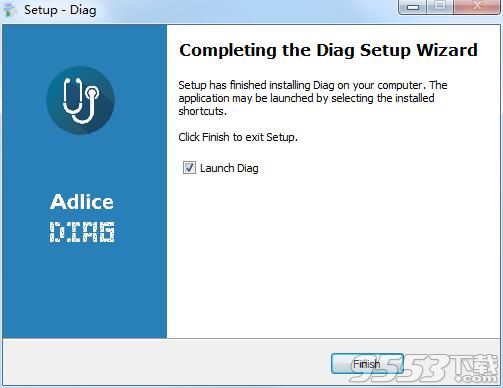
Adlice Diag使用方法
1、启动Adlice Diag软件,这里提示协议,点击accept接受
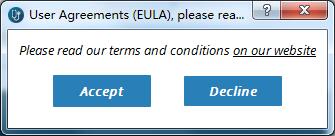
2、软件界面,显示系统、CPU、内存、硬盘,点击scan进入扫描

3、扫描的项目在这里选择,设置需要扫描的内容,取消不需要的内容
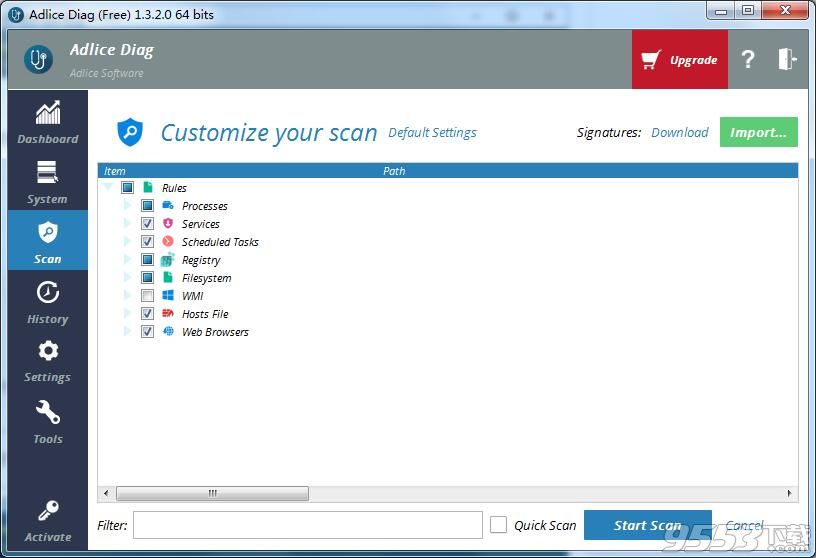
4、扫描的目录在这里显示,等待分析完毕
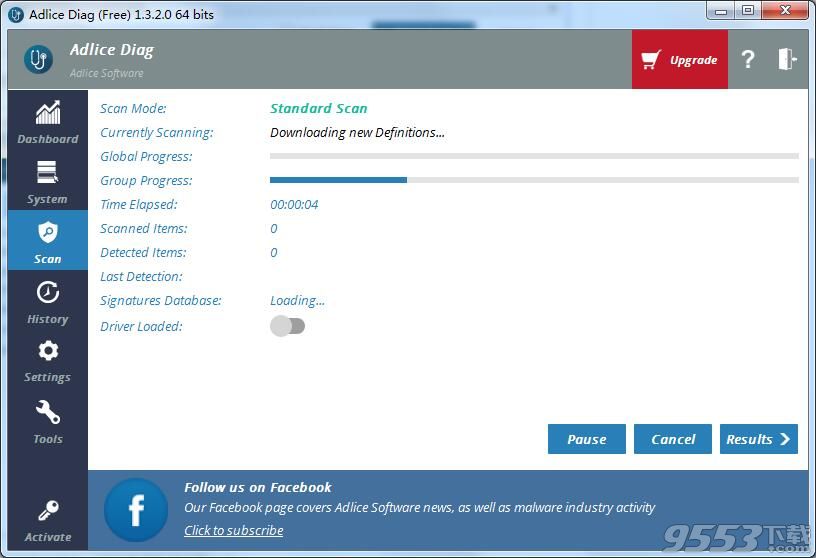
5、有恶意的软件就会在这里显示
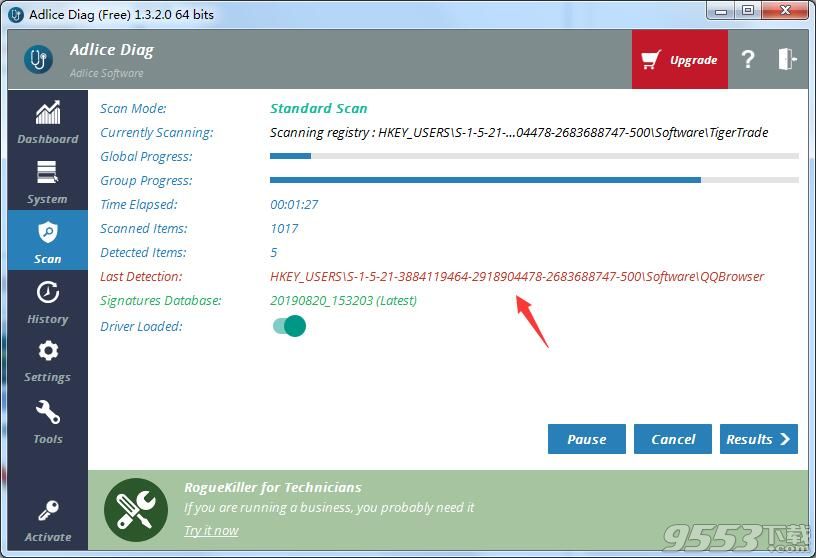
6、可以在这里查看更详细的系统数据,
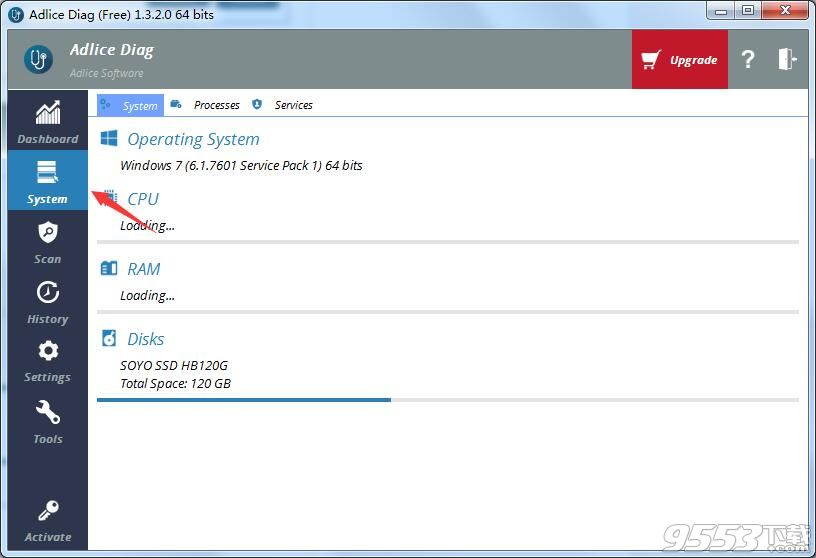
7、一些历史的内容在这里查看,可以将数据清除
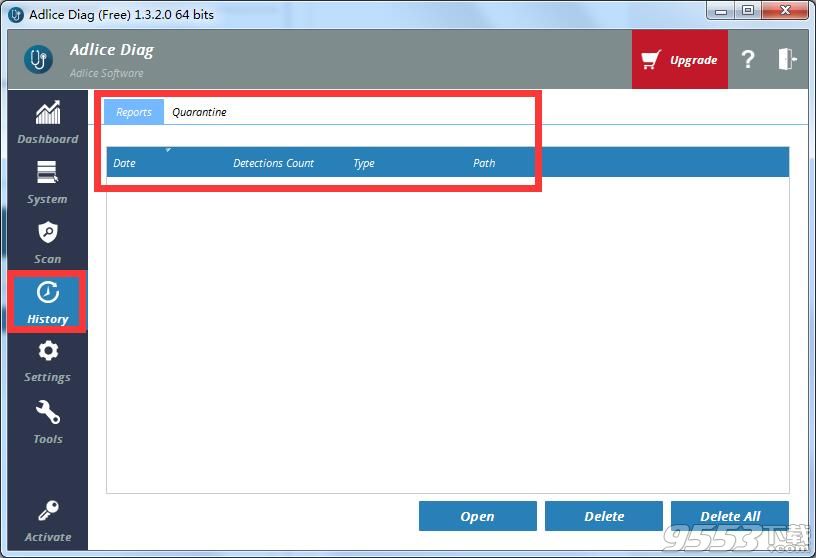
8、系统设置,可以随机启动,可以发送匿名使用数据帮助我们改进软件
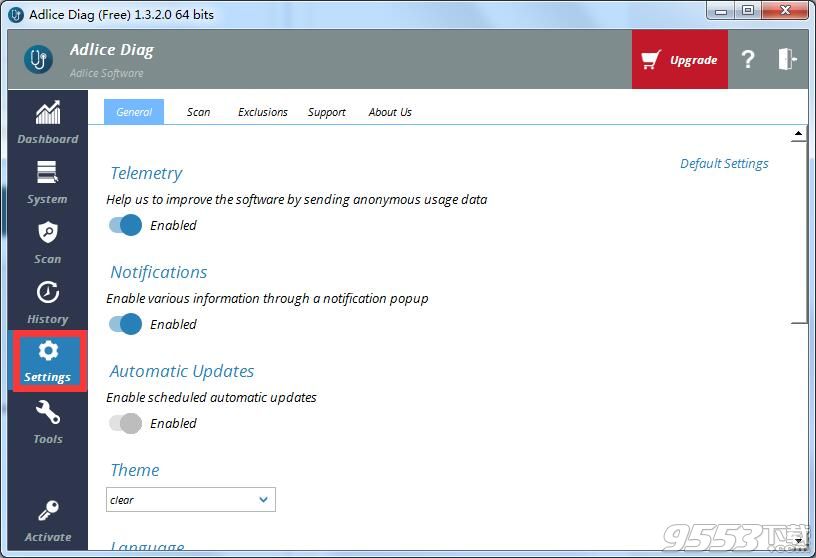
更新日志
+ 上传后存储在报告中的云ID
+ 脚本引擎
+ 扫描和删除将上载到同一个Cloud ID
+ 应用脚本后上传删除报告的功能
+ Applyng删除脚本取消暂挂扫描
- 云移除工作流程(第1部分)
- 修正了快速扫描选择
- 现在,语言更改时会刷新实时数据
- 默认设置现在正在运行
- 签名更新
- 小修正
相关专题
- 系统安全软件
- 阻止恶意安装软件
阻止恶意安装的软件专题:电脑上有哪些不错的可以阻止各种恶意软件自动安装的好工具?什么软件能够保护...
